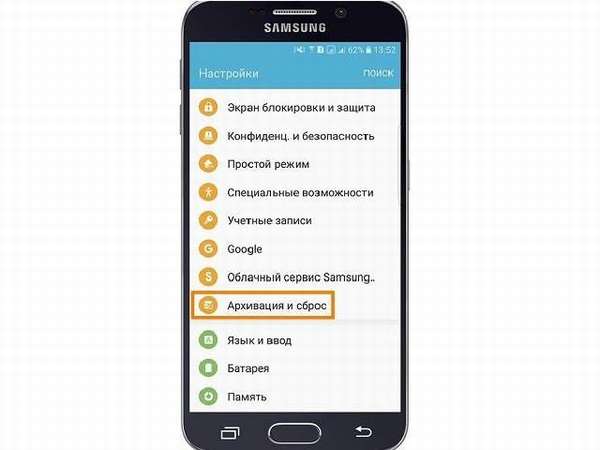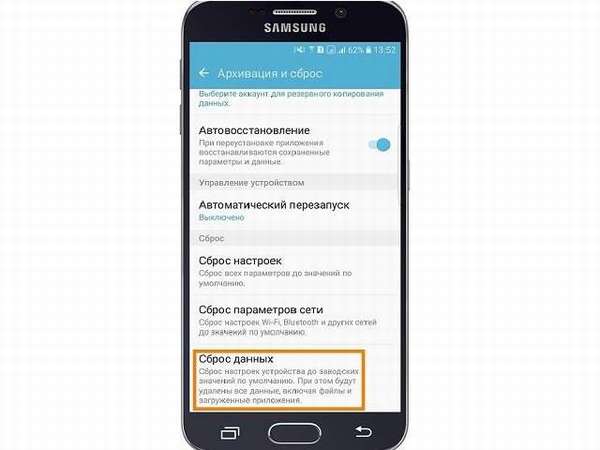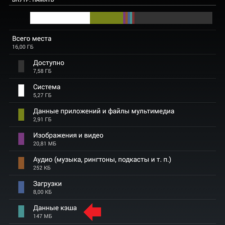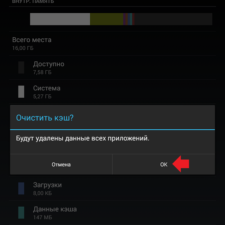Сбой камеры на Самсунг
Несмотря на всеобщую популяризацию телефонов компании Samsung, их обладатели часто жалуются в поддержку на приобретённые гаджеты: те раз за разом выдают ошибки, сбои кодов, перезагружаются и обновляют систему без предупреждения.
 Обратите внимание
Обратите внимание
Владельцы смартфонов Самсунг часто жалуются на очень распространённую ошибку: сбой камеры.
Такая проблема может появиться даже после всего нескольких дней эксплуатации мобильного устройства. Причём очень неожиданно для самого пользователя. Это может произойти следующим образом: например, в очень важный момент необходимо будет воспользоваться камерой и что-нибудь сфотографировать либо запечатлеть значительное событие в своей жизни. И когда вы хотите сделать это, то на экране может высветиться сообщение о предупреждении со сбоем камеры. Самое главное – ни в коем случае не перезагружать аппарат. Такое действие не даст никакого эффекта и вы просто потратите время впустую.
И у пользователей, столкнувшихся с подобной проблемой, возникает вполне логичный вопрос: что же делать в такой ситуации? Как поступить с неисправно работающим гаджетом? Какие меры предпринять, чтобы в будущем сбой камеры на Самсунг не беспокоил вас? Решение этой проблемы будет подробно описано в данной статье.
Очистка данных приложения
 Будет полезным
Будет полезным
Один из самых простых и быстрых способов для того, чтобы привести в порядок все конфигурации и данные утилит, встроенных или загружаемых на телефон.
Для очистки данных, просто придерживайтесь следующих правил:
- выключите полностью свой аппарат и перезагрузите его,
- удерживайте в процессе кнопку включения и кнопку «Домой» около 7–8 секунд до вибрации телефона,
- в настройках найдите и откройте диспетчер приложений/программ и выберите камеру,
- далее нажимайте «стереть данные» — таким способом произойдёт удаление данных, а также кэш очистится,
- перезагрузите ваш Самсунг и проверьте, не пишет ли больше аппарат о сбое камеры.
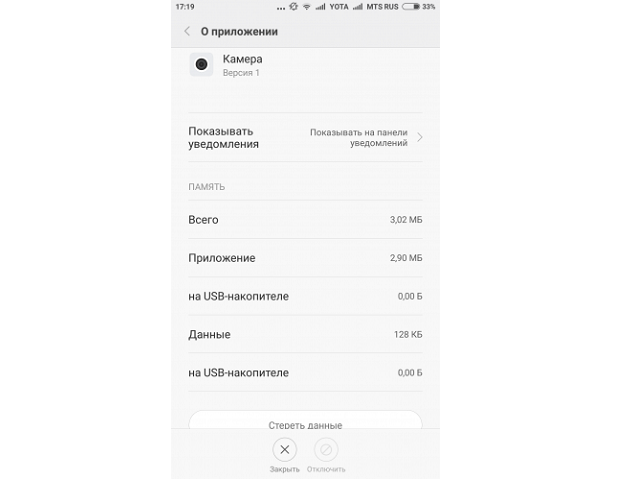

В большинстве случаев такой сброс данных через диспетчер приложений помогает исправить некоторые ошибки в работе программы. Он прост в исполнении и подходит для большинства пользователей, которые хотят добиться полноценного функционирования их аппарата.
Очистить кэш через Recovery (восстановление)
Как Вы исправляете подобные проблемы с устройством?
Сразу делаю сброс к заводским настройкам
Ищу в интернете решение возникшей проблемы и следую инструкциям
Отношу смартфон в сервисный центр
Свой вариант в комментариях
Такой метод более сложный, чем предыдущий, но более эффективный. Просто выполните следующие действия:
- полностью выключите свой телефон,
- теперь нажмите и держите три кнопки сразу: «Домой», клавишу питания и прибавление громкости,
- после ожидайте, когда появятся системные команды для операционной системы Андроида на дисплее,
- для начала функции очистки кэша с помощью кнопок прибавления и уменьшения громкости нажмите на раздел «Wipe cache partition» (очистить кэш),
- нажмите на кнопку питания для подтверждения,
- дальше просто перезагрузите мобильное устройство и проверьте работоспособность камеры Samsung.

Помимо разобранных выше способов существуют также те, которые не требуют перезагрузки телефона.
Очистка кэшированных данных через Настройки
Выполнить их ещё проще и гораздо быстрее, но нельзя быть убеждённым в том, что предпринятые шаги помогут избавиться от проблемы. И тем не менее, по отзывам некоторых обладателей телефонов Самсунг для исправления функционирования камеры им помогали следующие шаги:
- зайдите в «Настройки»,
- перейдите в параметр «Память»,
- выберите «кэшированные данные» и подтвердите действие,
- телефон на несколько секунд может зависнуть из-за процесса удаления кэшированных данных – остаётся только ждать,
- когда телефон вернётся в работоспособное состояние, проверьте функциональность камеры.

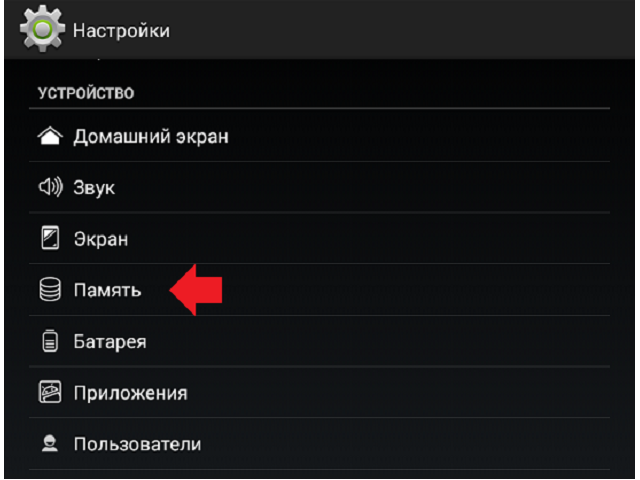
Если такой способ не помог, то можно попробовать провести следующие действия:
- выключите смартфон,
- снимите заднюю крышку телефона,
- вытащите батарею, SIM-карту и карту памяти (если она, конечно, имеется),
- затем вставьте все комплектующие обратно и включите аппарат.
 Обратите внимание
Обратите внимание
Эти два варианта, перечисленные выше, были более примитивны, чем другие, но многим пользователям даже такие махинации помогают.
Также часто рассказывают про такой случай: когда удаляли приложение «Viber» на Самсунг, он больше не выдавал сбой камеры.
Но что же делать, если все действующие и описанные способы не помогли исправить проблему? Главное – не отчаиваться и не торопиться нести аппарат в ремонт, так как есть ещё несколько побочных способов, к которым можно прибегнуть.
Удаление приложения дополнительной камеры
Камера может выйти из строя из-за установки сторонней утилиты. Для того, чтобы разобраться с этой проблемой, нужно:
- удалить из списка приложений все альтернативные камеры или фонари, потому что они занимают память основной камеры и мешают её работоспособности,
- сделать перезагрузку гаджета,
- проверить камеру на наличие ошибки.
Способ удаления постороннего приложения или программы, скачанных на ваш смартфон, в частоте случаев помогает решить ошибку. Пользователи не замечают причины сбоя камеры до тех пор, пока не обнаружат, что когда-то давно скачали нелицензированную утилиту.
«Безопасный режим» способ устранения проблемы
С помощью смены режима в гаджете можно выяснить, работает ли камера. Чтобы проверить это, сделайте следующие действия:
- включите безопасный режим (его можно активировать при отключении питания: высветится предложение перехода в безопасный режим, нужно нажать «да»),
- запустите приложение «Камера»: если она функционирует, то причина ошибки в одной из сторонних загруженных программ,
- по очереди выключите другие компоненты, активированные на смартфоне,
- выполняйте такое действие до тех пор, пока не найдёте утилиту, которая мешает работоспособности камеры,
- удалите её незамедлительно.
 Будет полезным
Будет полезным
Не стоит беспокоиться касательно важности приобретённой программы, которую придётся удалить. Работоспособность камеры на телефоне гораздо важнее и придётся чем-то пожертвовать, чтобы исправить ошибку.
Очистка кэша «камеры» при помощи файлового менеджера
Такой способ очень эффективен, но для его выполнения нужен будет стационарный компьютер, ноутбук или файловый менеджер:
- при помощи USB-кабеля присоедините телефон к ПК или воспользуйтесь приложением «Мои файлы» при помощи менеджера,
- зайдите в память телефона, а затем в папку «Android» и выберите «Data»,
- найдите архив, который называется «com.sec.android.gallery3d», и откройте этот файл,
- в папке cache необходимо удалить все имеющиеся компоненты, которые находятся в ней.
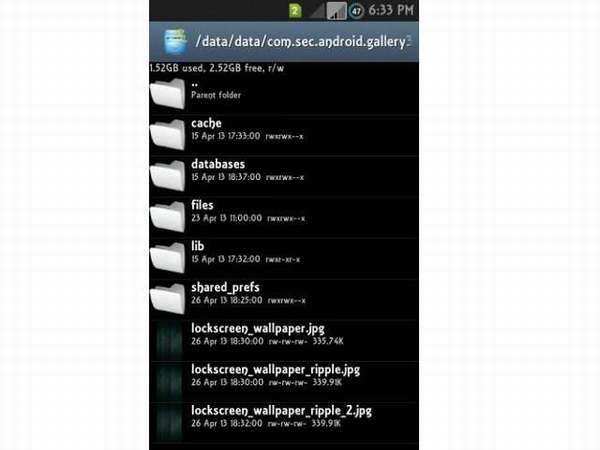
После окончания таких действий проверьте камеру на наличие ошибки.
Если ни один из способов не помог, то стоит применить крайнюю меру.
Hard reset
 Важно знать
Важно знать
Последней мерой для возвращения функциональности камеры на телефоне является полный сброс системы с возвратом к заводским настройкам.
Данный способ поможет устранить не только ошибку со сбоем камеры на Самсунг, но и такие распространенные проблемы, как частое зависание телефона, сбой приложений, некорректное включение гаджета, невозможность разблокировать телефон и очистить его. Для этого нужно:
- зайти в меню устройства,
- выбрать пункт «Настройки» и перейти в «общие»,
- перейти в раздел «Архивация и сброс» (в силу различия версией наименования пунктов могут быть разные),
- нажать на «Сброс данных»,
- подтвердить «Удалить всё»,